Masz mnóstwo zdjęć na iPhonie? Możesz zdecydowanie przesłać zdjęcia z iPhone'a na komputer Mac lub PC z systemem Windows, aby odzyskać więcej miejsce do przechowywania na iPhonie do filmów i innych dużych dokumentów. Ten artykuł jest dla Ciebie przygotowany jak importować zdjęcia z iPhone'a na Maca lub PC z wprowadzeniem kilku skutecznych metod.

FoneTrans zalecamy tutaj wydajne oprogramowanie iPhone Photos Importer, które może pomóc w łatwym importowaniu zdjęć z iPhone'a na Maca lub komputer z systemem Windows. Poza tym Mac FoneTrans umożliwia także synchronizację danych iPhone'a, iPoda lub iPada, takich jak wiadomości tekstowe, kontakty, notatki, filmy, utwory i tak dalej z komputerem Mac. Najpierw pobierz i zainstaluj FoneTrans na komputerze Mac.
Krok 1 Uruchom Mac FoneTrans i użyj kabla USB, aby połączyć iPhone'a z komputerem Mac.
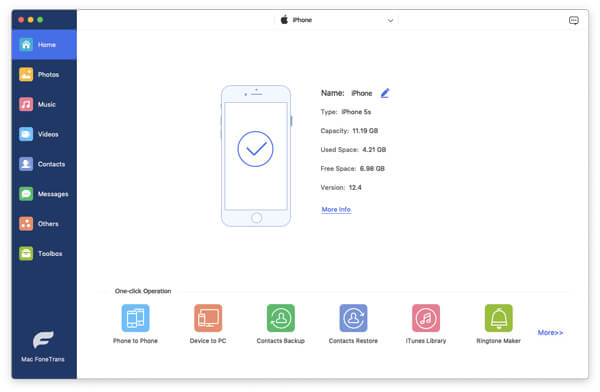
Krok 2 Kliknij „Zdjęcia” w menu po lewej stronie. W zakładce „Zdjęcia” znajduje się „Rolka z aparatu”, „Panoramy”, „Wideo”, „Biblioteka zdjęć” itp., Które możesz wybrać. Wybierz zdjęcia, które chcesz zaimportować na komputer Mac. Następnie kliknij przycisk „Eksportuj do” w górnym menu. Wybierz folder docelowy i kliknij „OK”. Szybko wszystkie wybrane zdjęcia iPhone'a zostaną przeniesione do określonego folderu na komputerze.
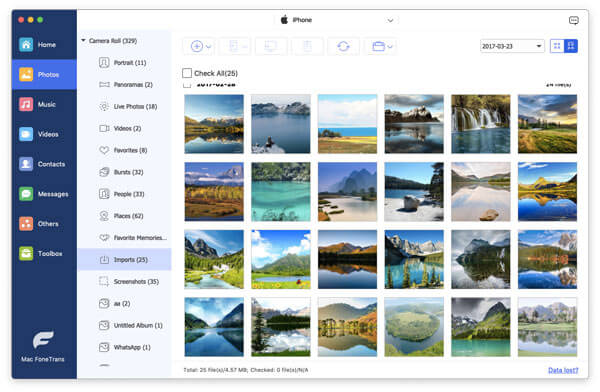
Zdjęcia, prostszy menedżer i edytor zdjęć, który jest uruchamiany przez Apple, zastąpił iPhoto i Aperture. Dzięki temu możesz łatwo łatwo importować zdjęcia z iPhone'a na Maca.
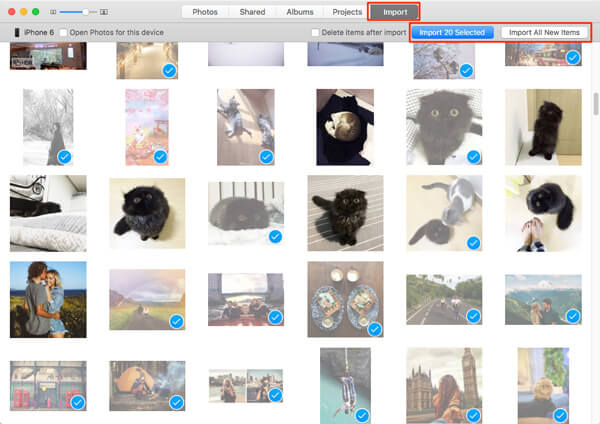
Krok 1 Uruchom zdjęcia na komputerze Mac i podłącz iPhone'a do komputera Mac za pomocą kabla USB.
Krok 2 Kliknij kartę „Importuj” z górnego menu, a następnie wybierz zdjęcia, które chcesz przesłać na komputer Mac w głównym interfejsie.
Krok 3 Kliknij „Importuj wybrane XX” lub „Importuj wszystkie nowe elementy”, aby zaimportować zdjęcia z iPhone'a na Maca.
Chociaż iPhoto nie jest już obsługiwane przez Apple, ale jak przenieść zdjęcia z iPhone'a na Maca, jeśli nadal masz iPhoto? Jednak iPhoto może jedynie pomóc w przeniesieniu zdjęć z rolki aparatu iPhone'a na komputer Mac.
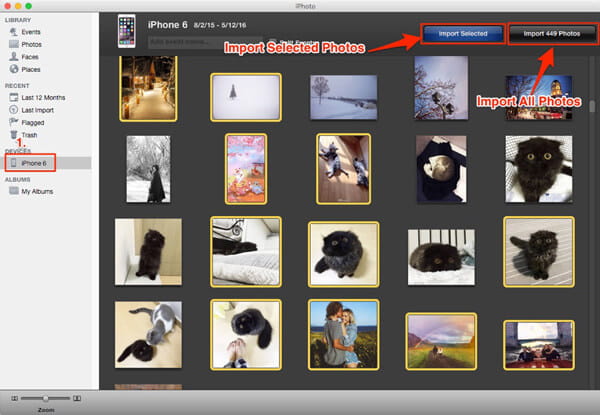
Krok 1 Podłącz telefon iPhone do komputera Mac za pomocą kabla USB. Jeśli masz iPhoto na Macu, iPhoto automatycznie rozpozna urządzenie i wyskoczy.
Krok 2 Kliknij urządzenie w lewym menu, a następnie wybierz docelowe zdjęcia iPhone'a z głównego interfejsu.
Krok 3 Naciśnij przycisk „Importuj wybrane”, a następnie wybrane zdjęcia zostaną szybko zaimportowane z iPhone'a na Maca.
Image Capture to kolejna aplikacja Apple, która może pomóc w łatwym przenoszeniu zdjęć z iPhone'a na Maca za pomocą kilku kliknięć. Nie zapewnia żadnych narzędzi organizacyjnych, takich jak iPhoto, ale jest przydatny do sortowania zdjęć z różnych źródeł bez potrzeby korzystania ze sterowników.
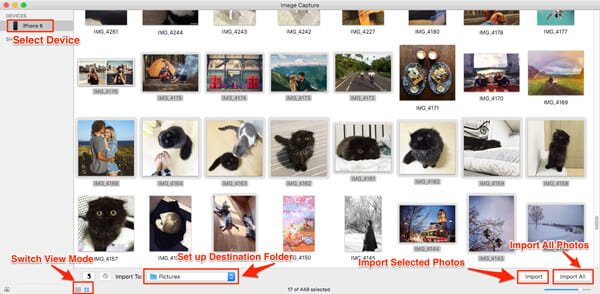
Krok 1 Podłącz telefon iPhone do komputera Mac za pomocą kabla USB
Krok 2 Wybierz iPhone'a z listy urządzeń, jeśli nie jest zaznaczony, i ustaw folder wyjściowy dla zdjęć iPhone'a.
Krok 3 Kliknij przycisk „Importuj” lub „Importuj wszystko”, aby przenieść zdjęcia z iPhone'a na komputer Mac.
Preview to przeglądarka obrazów i przeglądarka plików PDF systemu operacyjnego OS X, która może pomóc użytkownikom iOS przeglądać, a nawet przesyłać zdjęcia z iPhone'a na Maca.
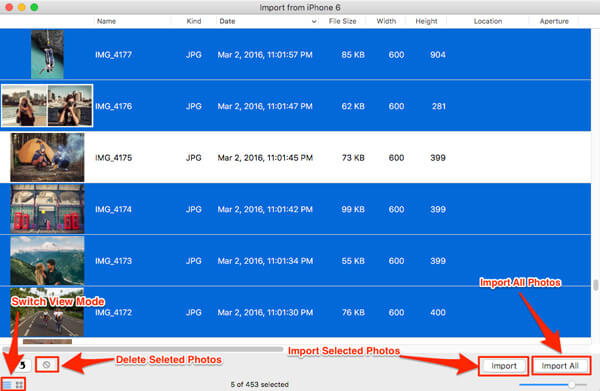
Krok 1 Podłącz iPhone'a do komputera Mac za pomocą kabla USB, a następnie uruchom Image Capture i uruchom Preview.
Krok 2Kliknij „Plik” w lewym górnym rogu komputera Mac i wybierz „Importuj z iPhone'a”.
Krok 3Podnieś zdjęcia, które chcesz przenieść, a następnie naciśnij „Importuj” lub „Importuj wszystko”, aby zaimportować zdjęcia z iPhone'a na Maca.
Eksplorator plików to wbudowana funkcja komputera z systemem Windows, za pomocą której można przeglądać i zarządzać plikami na urządzeniach i dyskach.

Połącz swój iPhone z komputerem z systemem Windows.
Krok 2W obszarze „Komputer” w systemie Windows 7 lub „Ten komputer” w systemie Windows 8/10 wpisz dysk „iPhone”> „Pamięć wewnętrzna”> „DCIM”, wszystkie zdjęcia i filmy z rolki aparatu iPhone'a zostaną wyświetlone.
Krok 3Następnie możesz wybrać zdjęcia, aby przenieść je do systemu Windows 7/8/10.

Krok 1 Podłącz iPhone'a do komputera kablem USB. Naciśnij „Importuj zdjęcia i wideo za pomocą systemu Windows”, gdy na pulpicie pojawi się okno Autoodtwarzania. Jeśli okno Autoodtwarzania nie pojawi się, przejdź do „Komputer” i kliknij prawym przyciskiem myszy urządzenie iPhone. Wybierz „Importuj zdjęcia i filmy”.
Krok 2Wybierz link „Ustawienia importu” i kliknij przycisk „Przeglądaj” obok „Importuj obrazy do”, aby wybrać miejsce docelowe.
Krok 3Kliknij „OK”, aby zaimportować zdjęcia z komputera.

Krok 1 Połącz swój iPhone z komputerem z systemem Windows 8. Wpisz „Komputer” i kliknij urządzenie prawym przyciskiem myszy, aby nacisnąć „Importuj zdjęcia i filmy”.
Krok 2Kliknij „Importuj teraz wszystkie nowe elementy”> Kliknij „Dalej”.
Krok 3Kliknij „Więcej opcji” link> „OK”> „Dalej” przycisk po wybraniu folderu.
Krok 4 Wybierz obrazy iPhone'a, które chcesz zaimportować, i kliknij przycisk „Importuj”.
Aplikacja Microsoft Photos może pomóc użytkownikom w łatwym przesyłaniu zdjęć z iPhone'a na komputer z systemem Windows 10.
Krok 1 Podłącz iPhone'a do systemu Windows 10 za pomocą kabla USB i uruchom aplikację Zdjęcia na komputerze.

Krok 2Kliknij „Importuj”, a następnie wybierz zdjęcia iPhone'a, które chcesz. Potwierdź „Importuj”, aby przenieść zdjęcia z iPhone'a na komputer.

W tym artykule pokazujemy głównie skuteczne sposoby importowania zdjęć z iPhone'a na komputer. Mam nadzieję, że te metody mogą mieć sens, kiedy chcesz przesyłaj zdjęcia z iPhone'a na Maca lub komputer z systemem Windows.